Täydellinen opetusohjelma DVD-levyjen lähettämiseen tietokoneelta televisioon Chromecastilla
Uusin Google Chromecast 3. sukupolvi on saatavilla Google Storesta $35:lle. Sen edullinen hinta ja nopea suorituskyky tekevät Chromecastista kilpailukykyisen. Google Chromecast 3 toimii hyvin vain 1080p-televisioiden kanssa. Jos haluat toistaa DVD-elokuvia, suoria TV-lähetyksiä ja muita videoita 4K-televisiossa, sinun on ostettava sen sijaan Google Chromecast Ultra.
Mikä tahansa, jos sinulla ei ole DVD-soitintuotetta, voit suoratoista DVD Chromecastiin saada myös DVD -toisto. On kaksi yleistä tapaa lähettää DVD tietokoneesta televisioon. Voit käyttää DVD -soitinta, joka voi lähettää kaupallisia DVD -levyjä. Tai voit kopioida DVD -levyn Chromecast -tuettuihin muotoihin. Jälkimmäinen ratkaisu on helppokäyttöinen useimmille käyttäjille. Tässä artikkelissa keskitytään siis DVD: n kopiointiin ja suoratoistoon tietokoneesta televisioon Chromecastin kautta.
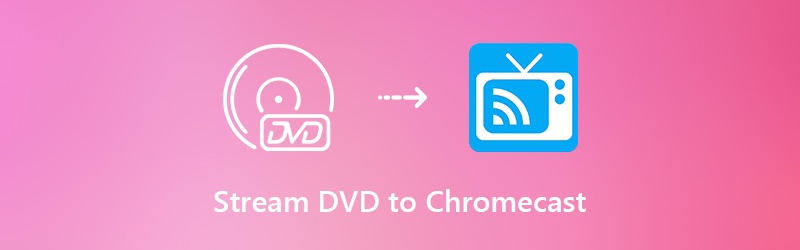

Osa 1: Kuinka suoratoistaa DVD Chromecastiin tietokoneeltasi
Jos haluat suoratoistaa DVD-elokuvan televisioon Chromecastin kautta, sinun on tehtävä joitain valmisteluja. Tarvitaan Google Chromecast -laite, DVD-levy, televisio, tietokone ja DVD-ripperiohjelmisto. Neljä ensimmäistä asiaa on helppo löytää. Mutta mikä on paras DVD-kopiointiohjelmisto? Jos haluat kopioida ostetun DVD: n alkuperäisellä laadulla 100%, sinun ei pidä hukata Vidmore DVD Monster. Varustettu johtava DVD-salauksen purku algoritmi, voit kopioida melkein kaikki DVD-elokuvat monenlaisiin video- ja äänimuotoihin. Kodekkeja, laatua ja päätöslauselmia voit valita.
Vidmore DVD Monster pystyy kopioimaan kokonaisen DVD: n MPG: ksi, DVD ISO: lle ja kansioon ilman koodausta. Voit tehdä digitaalisen kopion alkuperäisestä DVD-levystä 1: 1 kopio. Koko DVD-rakenne, video- ja ääniraidat, valikot, luvut ja tekstitykset voidaan kopioida ilman laadun heikkenemistä. Myöhemmin voit lähettää DVD-levyn Chromecastille tietokoneelta, jotta voit nauttia DVD-elokuvista suuremmalla näyttöruudulla.
Lisäksi voit saada 6x nopeampi nopeus suoratoista DVD televisioon Chromecastin kautta. Erämuunnostuki, moniydinsuorittimet ja GPU-kiihdytykset voivat auttaa sinua säästämään paljon aikaa. Sisäänrakennetulla videonmuokkausohjelmalla on myös merkitystä. Voit nopeasti koskettaa DVD-elokuvia ennen kuin kopioit Chromecast-muotoihin. Lisäohjelmia ei tarvitse käyttää. Voit kopioida, muokata ja suoratoistaa DVD-levyjä tietokoneesta Chromecastiin yhdellä kertaa.
- Kopioi DVD Chromecast-tuetuille muodoille, kuten MP4, MKV, WebM, MOV jne.
- Poista kopiosuojaus vanhasta ja uudesta DVD: stä henkilökohtaiseen käyttöön.
- 6x nopeampi DVD-kopiointinopeus.
- Säilytä DVD-elokuvasi alkuperäinen laatu ja täydellinen rakenne.
- Vaihda tekstitys ja ääniraita suoratoistettavaksi Chromecastiksi.
Vaihe 1: Lataa, asenna ja käynnistä Vidmore DVD Monster ilmaiseksi Windows 10/8/7 / Vista / XP: ssä. Aseta DVD-levy optiseen asemaan.
Vaihe 2: Klikkaus Lataa DVD seuraa DVD-levy. Voit napsauttaa Näytä / valitse otsikko käyttääksesi kaikkea DVD-sisältöä. Valitse, minkä DVD-videon haluat lähettää televisioon Google Chromecastin kautta, ja vahvista napsauttamalla OK.

Vaihe 3: Avaa Kopioi kaikki luettelo Vidmore DVD Monsterin oikeassa yläkulmassa. Täällä voit asettaa lähtömuodon, kuten MP4, joka on yhteensopiva Chromecast-laitteesi kanssa. Jokaisella videoformaatilla on erilaiset laatu- ja tarkkuusvaihtoehdot.

Vaihe 4: Klikkaus Kopioi kaikki muuntaa DVD Chromecastiksi. DVD-levyjen kopiointi päättyy muutamassa minuutissa. Voit saada DVD-levyn digitaalisen version nopeasti.

Osa 2: Kuinka suoratoistaa DVD televisioon Google Chromecastin avulla
Kun olet kopioinut DVD-sisällön Chromecast-muotoon, voit suoratoistaa DVD-videota tietokoneeltasi televisioon Chromecastin kautta. Chrome-käyttäjien aiemmissa versioissa voit tehdä niin kuin seuraavat kappaleet osoittavat.
Vaihe 1: Suorita Google Chrome -selainohjelma. Lataa ja asenna Google Cast laajennus. Löydät sen kromin verkkokaupasta.
Vaihe 2: Asennuksen jälkeen näet Cast-kuvakkeen työkalupalkissa. Aseta Välilehtien suoratoiston laatu sisään Vaihtoehdot säätää visuaalista vaikutusta.
Vaihe 3: Avaa digitalisoitu DVD-videotiedosto, jonka haluat suoratoistaa Chromecastiin.
Vaihe 4: Napsauta Google Cast -laajennuskuvaketta ja valitse Google Chromecast -laitteesi. Nyt voit suoratoistaa DVD-levyä televisioon Chromecastin avulla.
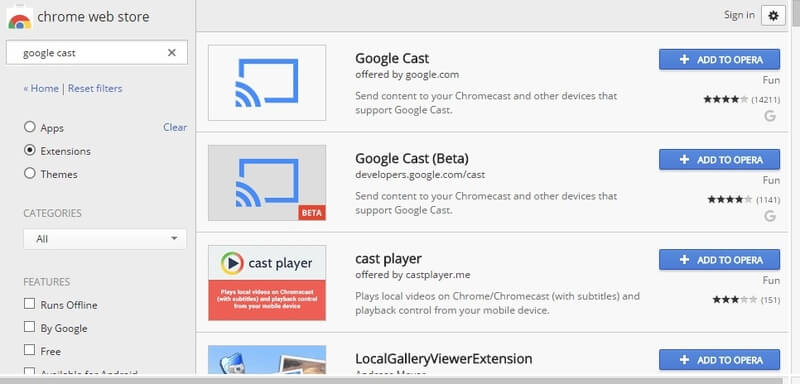
Jos olet päivittänyt Google Chromen uusimpaan versioon, voit suoratoistaa DVD-elokuvia suoraan Chromecastiin seuraavien ohjeiden avulla. Ensinnäkin varmista, että kannettava tietokone / Chromecast on kytketty samaan Wi-Fi-verkkoon.
Vaihe 1: Laajenna kolmipistettä Valikko -kuvaketta. Löydät sen Google Chrome -selaimen oikeasta yläkulmasta.
Vaihe 2: Valita Heittää avattavasta luettelosta.
Vaihe 3: Napsauta pientä alanuolta vieressä Suoratoista.
Vaihe 4: Valita Cast-työpöytä asettaaksesi tietokoneen lähdelaitteeksi. Tämän seurauksena voit lähettää DVD-elokuvia Chromecastiin PC: stä tai Macista.
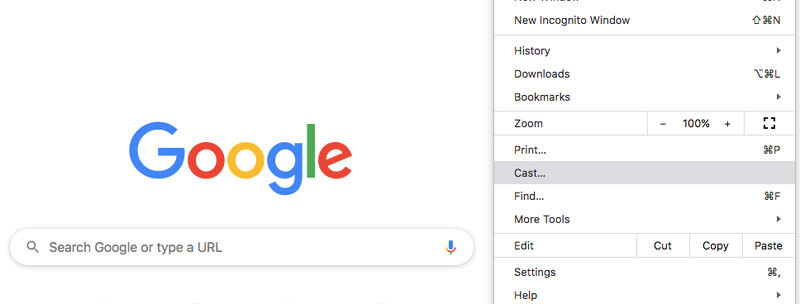
Päätelmä:
Siinä kaikki miten suoratoista DVD Chromecastiin. Voit suoratoistaa mitä tahansa DVD -videota televisioon Vidmore DVD Monsterin ja Google Chromecastin avulla. Itse asiassa voit muuntaa DVD -levyn myös kannettaviksi soittimiksi. Voit siis katsella DVD -elokuvia missä ja milloin tahansa. Sinun ei tarvitse tuoda ympärillesi DVD -ohjainta ja fyysistä DVD -levyä. Muuten, voit tehdä digitaalisen kopion DVD -kokoelmistasi. Vaikka DVD -levysi on naarmuuntunut tai sitä ei ole saatavilla vuosien jälkeen, voit silti suoratoistaa DVD -levyn tietokoneesta televisioon Chromecastin kautta. Jaa tämä artikkeli, jos se toimii. Voit myös ottaa meihin yhteyttä kaikista ongelmista, joita kohtaat.


